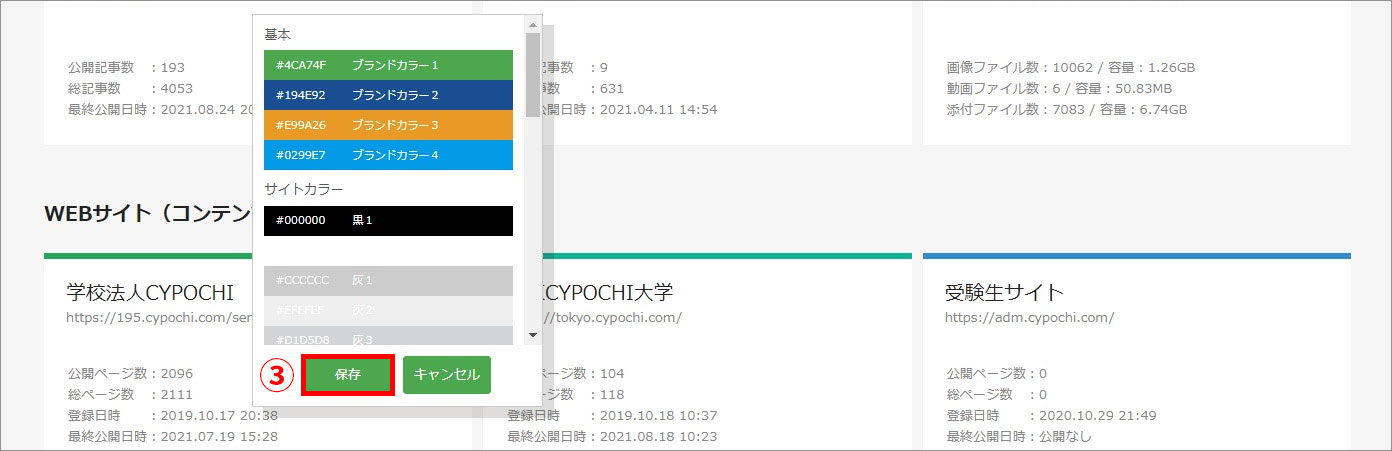- CYPOCHI.com
- マニュアル
- CMS
- サイト管理者
- WEBサイト設定
WEBサイト設定
(2024.06.14改訂)
サイト設定
サイト設定では、公開サイトに必要な以下の情報やステージング環境の情報を登録します。
①CMS TOPでサイト設定を行うするサイトの「▶」をクリックします。
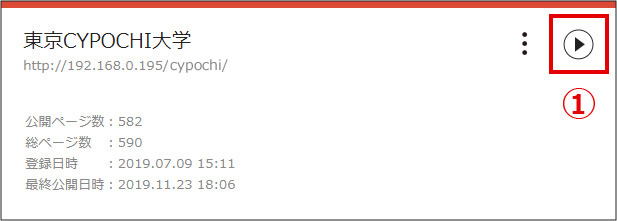
②「サイト設定」をクリックし、サイト設定画面を表示します
③公開サイトに必要な情報を登録します

④入力を終えたら「登録」をクリックし、登録した情報や設定にミスがないか「接続テスト」を行ってください

サイト設定項目
| サイト名 | 公開するWEBサイトの名前を入力してください |
| サイトURL | 公開するWEBサイトのURLを入力してください |
| サイトパス | サイトURLに対応したウェブサーバーのファイルシステム上のパスを入力してください |
| サブディレクトリパス | メインドメインの下層からコンテンツを公開する場合、仕分けるディレクトリのパスを入力してください |
| 多言語翻訳サブディレクトリ | 多言語翻訳サービスを導入する場合、対応する言語コードを "|" 区切りで入力してください。 例えば、英語、中国語(簡体字)、中国語(繁体字)、韓国語、フランス語、ドイツ語、スペイン語、ポルトガル語、イタリア語、日本語に対応する場合は、次のように入力してください。 【入力例】en|zh-CN|zh-TW|ko|fr|de|es|pt|it|ja 言語コードは、下記を参照してください。 https://ja.gtranslate.io/supported-languages |
| プロトコル | httpかhttpsかのどちらかを選択してください |
| デフォルト拡張子 | htmlかhtmかのどちらかを選択してください |
| 文字コード | UTF-8、Shift JIS、ECU-JPのどれかを選択してください |
| ファビコン | Favorite iconを登録してください |
| アップルタッチアイコン | apple-touch-icon.png を登録してください |
| その他タッチアイコン | android-chrome-192x192.png を登録してください |
| コンテンツ幅のブレークポイント | WEBサイト上のブレイクポイントを登録します。複数のブレイクポイントがある場合は、「,」カンマ区切りで入力してください |
| 埋め込みコード1~3 | アクセス解析など全ページ共通の埋込コードを挿入してください |
| OGPコード(コンテンツ用) | コンテンツ用OGPコードを入力してください。 |
| OGPコード(ニュース・イベント用) | ニュース・イベント用のOGPコードを入力してください |
| SEO キーワード | SEOキーワードを入力してください |
| SEO ページ概要 | ページ概要はメタタグに記載されますので、全角80~160字程度の文字数でページ内容を正確に要約した文章を入力してください |
サーバ接続設定
| ホスト | WEBサイトを公開するサーバのIPアドレスを入力してください |
| ユーザー | cypochi |
| ポート番号 | 22 |
| 認証形式 | パスワード認証か鍵ファイル認証のどちらかを選択してください |
| パスワード | パスワード認証の際のパスワードを入力してください |
| 秘密鍵ファイル(.pem) | 鍵ファイル認証の際の鍵ファイルを選択してください |
ステージング環境の設定
ステージング環境とは、 CMSで作成したページの校正や公開前の確認用として利用するテスト環境です。
以下の手順で必要な情報を登録してください。
①サイト設定の「ステージング設定」タブをクリックします
②ステージング環境に必要な情報を登録します
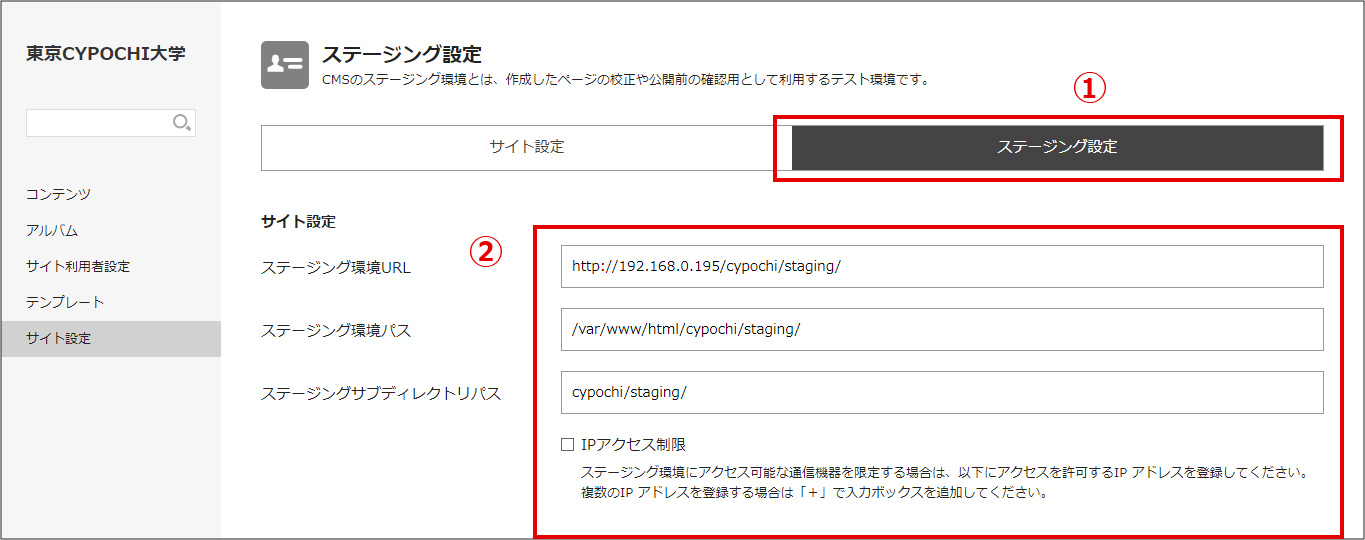
③入力を終えたら「登録」をクリックし、登録した情報や設定にミスがないか「接続テスト」を行ってください

サイト設定項目
| ステージング環境URL | 公開するWEBサイトのURL/staging を入力してください |
| ステージング環境パス | ステージング環境URLに対応したWEBサーバのファイルシステム上のパスを入力してください |
| ステージングサブディレクトリパス | ステージング環境のサブディレクトリパスを入力してください |
| アクセス設定 | ステージング環境へのアクセスを制限する場合は、「IPアクセス制限」か「ベーシック認証」を設定してください |
| 招待メール反映 | CMS利用者へ招待メールを送信する際に、ステージング環境のURLを反映させます |
サーバ接続設定
| ステージングの場所 | 「本番環境と同一のサーバ」か「本番環境と異なるサーバ」かのどちらかを選択してください |
| ホスト | 「本番環境と異なるサーバ」の場合は、こちらの情報を登録してください |
| ユーザー名 | 「本番環境と異なるサーバ」の場合は、こちらの情報を登録してください |
| ポート番号 | 「本番環境と異なるサーバ」の場合は、こちらの情報を登録してください |
| 認証形式 | パスワード認証か鍵ファイル認証のどちらかを選択してください |
| パスワード | パスワード認証の際のパスワードを入力してください |
| 秘密鍵ファイル(.pem) | 鍵ファイル認証の際の鍵ファイルを選択してください |
ペイント
CMS TOP(マイページ)にあるWEBサイトのカラーを変更して、視覚的にサイトを判別しやすくできます。①「3点」メニューをクリックします。
②「ペイント」をクリックします。
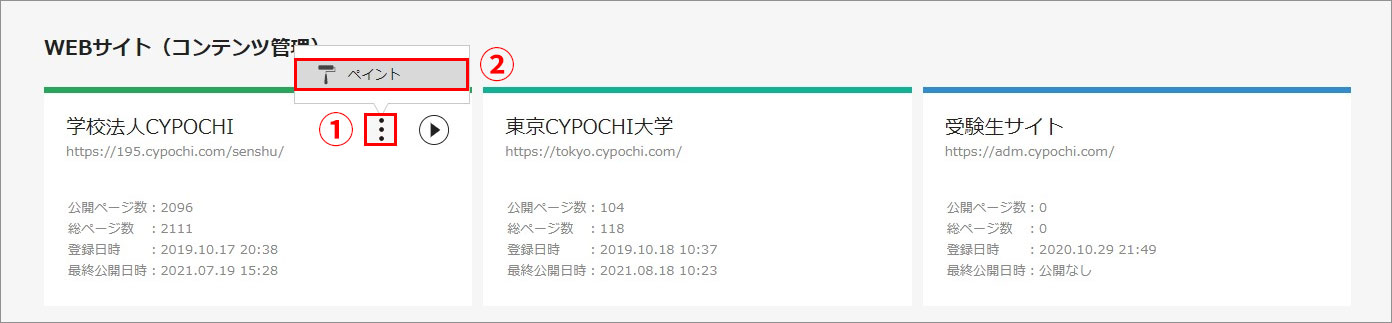
③表示されたカラーパレットから設定したい色を選択して「保存」をクリックします。
※使用できるカラーパレットは、色を変更したいサイトのカラーパレットになります。